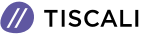Come recuperare un file Word danneggiato o corrotto
Non disperatevi e leggete qua

Immaginatevi di lavorare da ore a un documento Word complesso, ricco di tabelle, grafici e caratteri particolari, e all'improvviso manca la corrente, oppure il PC va in crash, con necessario riavvio della macchina.
Come minimo, avremo perso le modifiche al file, se questo non era stato mai salvato. Nel peggiore dei casi, l'intero file verrà corrotto.
Vediamo come fare per recuperare un testo scritto in Office e non salvato: cerchiamo di recuperarlo in formato doc o docx.
Se utilizziamo una delle versioni più recenti di Word non è un problema, perchè sono presenti delle opzioni di autosave e autorecupero di cui non tutti sono al corrente o sanno come utilizzare.
- Come recuperare un documento Word in modo standard
Anche se la funzione di ripristino non è stata abilitata, si possono comunque recuperare dati non salvati o corrotti dai file temporanei creati da Office. Con un'avvertenza, però: solo se al momento state lavorando su un unico documento Word.
Quando si crea un nuovo documento Word o Excel le informazioni vengono duplicate su di un file temporaneo conservato nella cartella Temp dentro la seguente cartella:
C:\Documents and Settings\<nome utente>\Application Data\Microsoft (posizione del file temporaneo di Word per default)
Questo file temporaneo contiene alcune lettere dopo la tilde (~). Office riserva delle informazioni e altri documenti doc/docx/xls/xlsx. I file con una tilde contengono i dati necessari per il recupero.
Usare i file temporanei di Office salvati automaticamente
Se avete creato un documento e il file era aperto al momento del guasto (che si trattasse di una improvvisa mancanza di corrente o di un errore di sistema di Windows) dovrete riaprire Word, e Office tenterà di recuperare automaticamente il documento perduto.
L'intervallo di default per il salvataggio automatico dei documenti Word è di 10 minuti; il valore si può cambiare dal pulsante generale > Opzioni di Word > Salvataggio.
I file salvati automaticamente sono presenti in una delle due cartelle:
C:\Documents and Settings\<nome utente>\Application Data\MicrosoftWord
C:\Documents and Settings\<nome utente>\Local Settings\Temp
(in Windows 7, invece, i file di backup sono posizionati nelle cartelle di sistema:
C:\Users\<nome utente>\AppData\Local\MicrosoftWord
C:Users\<nome utente>\AppData\Local\Temp )
La seguente tabella elenca i tipi di file e le estensioni che si possono trovare nella cartella con i file temporanei (XXXX è il numero del documento):
- documento Word doc o docx: wrdXXXX.tmp
- documento Word temporaneo: wrfXXXX.tmp
- file per recupero automatico: wraXXXX.tmp
- un documento Word completo per il recupero automatico ha l'estensione .wbk
Quando avete trovato un file perduto o corrotto potete vederne il contenuto direttamente tramite Word. Un altro modo per farlo consiste nell'aprirlo col Blocco Note o un altro editor di testo qualsiasi.
Se avete aperto il file in Word, ma le informazioni presenti nel documento erano corrotte o cancellate o addirittura erano state sovrascritte, salvatelo in un altro formato. Dopo aver cambiato l'estensione a *.rtf o *.txt talvolta il documento si può recuperare.
Come recuperare file Word cancellati in Office 2010
In Office 2010 e versioni successive è disponibile una opzione per ripristinare i file Word non salvati e/o i documenti corrotti.:
1) Aprite la scheda File nell'angolo in alto a sinistra di Office
2) Selezionate la voce di menu "Cronologia"
3) Nell'angolo inferiore sinistro di Word selezionate l'opzione "Recupera i documenti non salvati"
4) Comparirà una cartella con le bozze
5) Cercate il file desiderato e fateci sopra doppio click per aprirlo
6) Salvate il file
- Recupero dei file Word con l'aiuto di Windows
Se vi serve recuperare una versione precedente di un documento Word ma l'avete già sovrascritta, cercate di ripristinare il file usando Windows. In Vista, 7 e versioni successive esiste un sistema per ritornare a una precedente versione. Fate così:
1) aprite il menu contestuale (click col pulsante destro del mouse sul nome del file)
2) selezionate "Ripristina le versioni precedenti" nel menu contestuale
- Recuperare i documenti corrotti di Word usando il programma Recuva
E' possibile che, quando il documento è stato cancellato, alcune applicazioni come Word stesso avrebbero potuto riscrivere la parte del documento. La struttura del file Word, eccettuate le parti contenenti il testo, contiene le informazioni sulla formattazione. Qualsiasi danno alla struttura dei dati nel doc o nel docx rende illeggibile il documento. Recuva permette con una buona probabilità di recuperare i documenti. Si può scaricare qui https://www.ccleaner.com/recuva
- Usando il convertitore di testi presente nel documento Word
Un documento Word, o almeno parte di esso, è ripristinabile anche con l'aiuto del convertitore presente in Word stesso. E' sufficiente cliccare su Apri dal menu File presente in Word 2002/2003/2010 (mentre su Word 2007 prima di cliccare su Apri si deve cliccare su sul pulsante Office) e nella casella tipo file cliccare su Recupera testo da qualsiasi file.